前回までの記事で、QucsStudioによる「RLC直列回路のシミュレーション方法」についてご紹介しました。
今回の記事では、同じ回路を使用してパラメータのチューニング方法をご紹介します。
動画はコチラ↓
回路素子のチューニング
データディスプレイ(グラフが表示されているタブ)のグラフをコピーし、スケマティック(回路図)にペーストします。
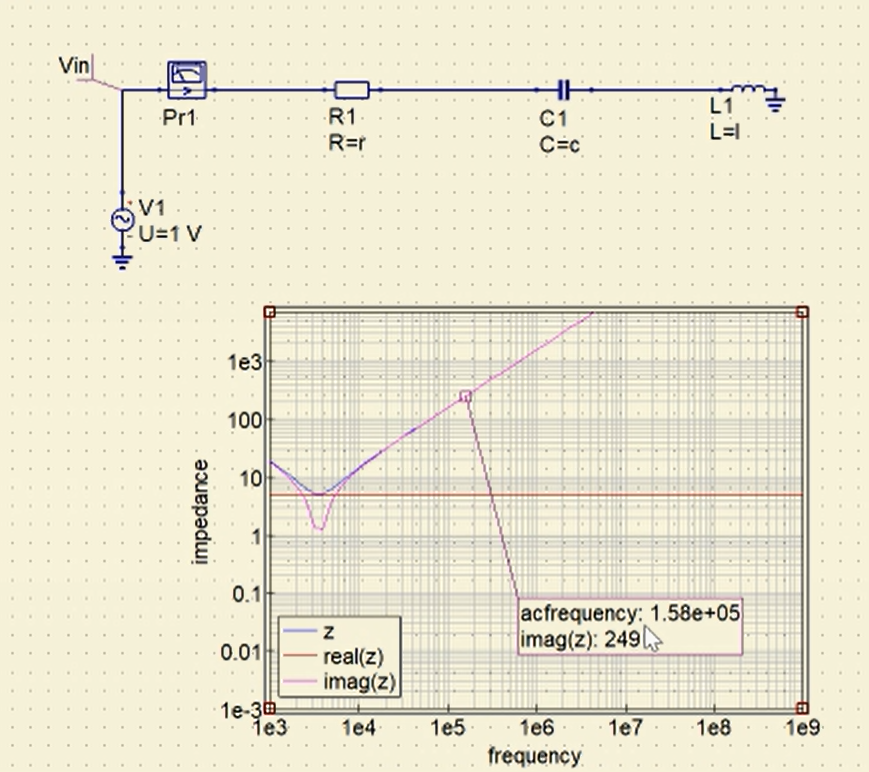
QucsStudioでは、回路図上でもシミュレーション結果が確認できます。
つぎに変数の表記方法を変更します。(指数の表現方法を変更しています。はじめからこの表記にしておくべきでした。)
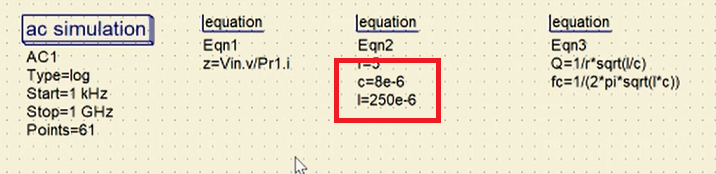
C = 8e-6
L = 250e-6
これで準備完了です。
「Tune」を実行し、変数のR、C、Lの上にカーソルを持ってきてクリックします。
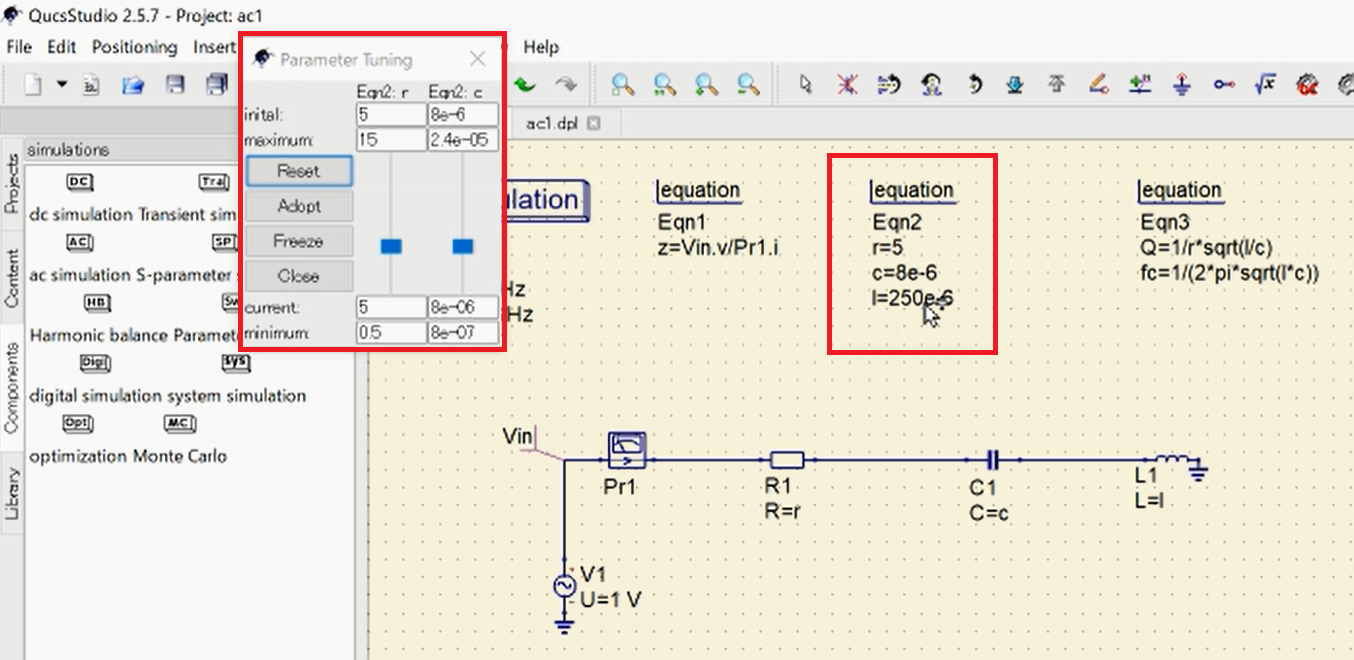
すると「Parameter Tuning」のウィンドウにパラメータが追加されていきます。
部品定数の変更したい範囲をもとに、それぞれの変数の「maximum」と「minimum」に数値を入力します。
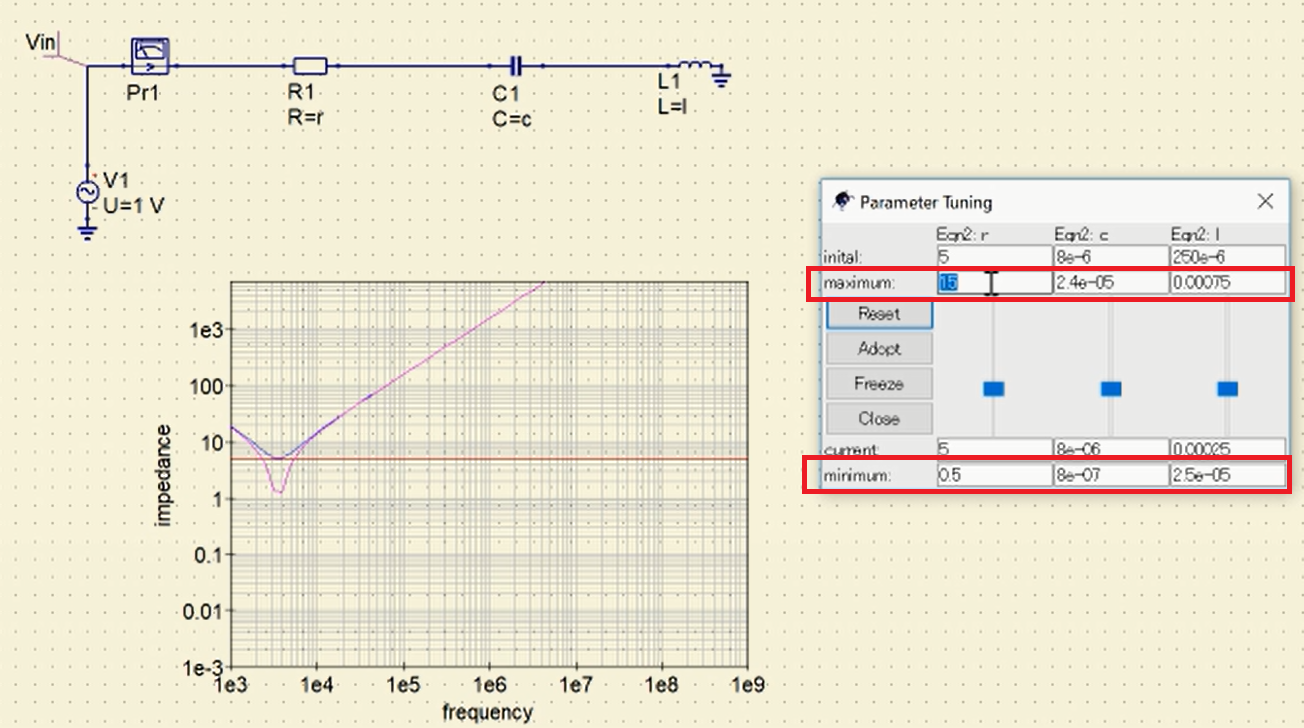
あとはスライダーバーを上下させることで部品の定数が変化し、グラフにもその結果が反映されます。
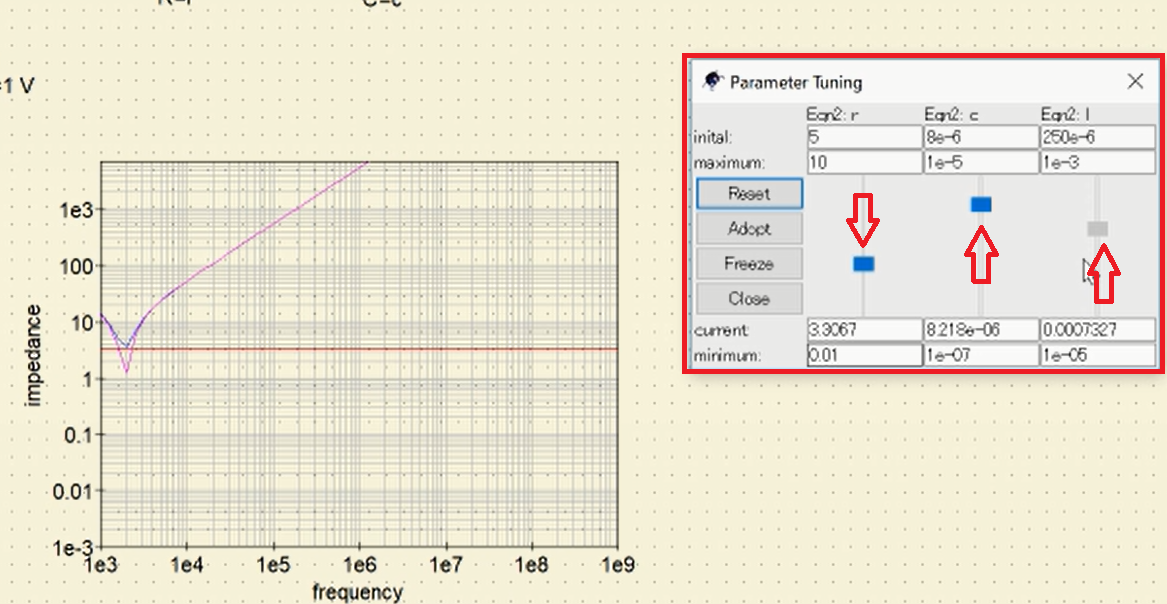
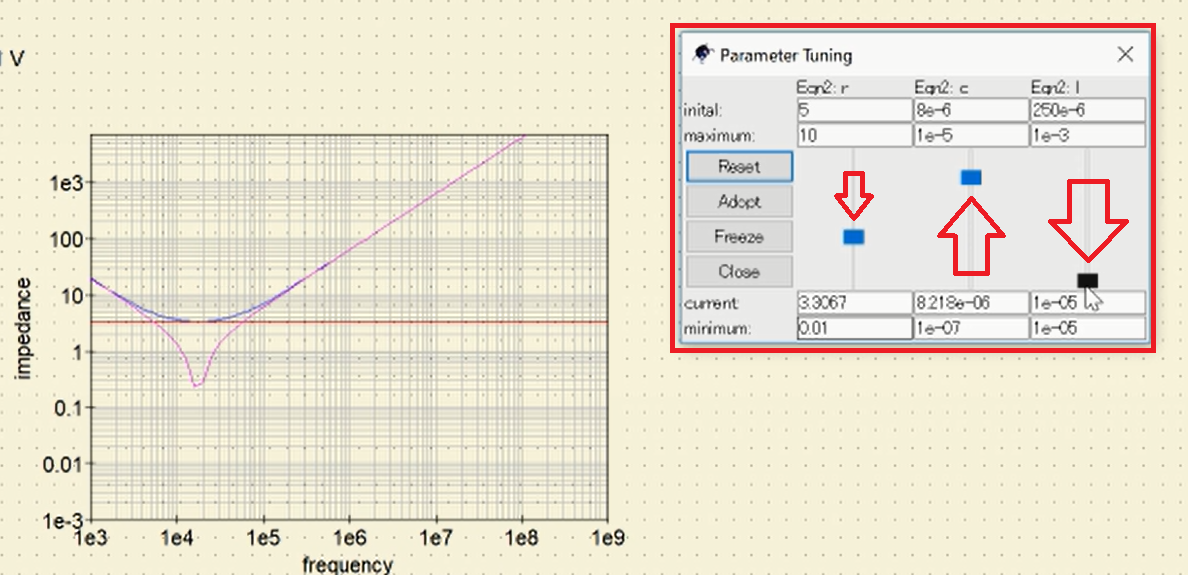
例えば、共振周波数を変化させたり、共振の鋭さを調整するときに非常に便利です。
お分かりかと思いますが、LとCを調整することで共振周波数が変化します。
Q値は主にRで調整するとわかりやすいですね。
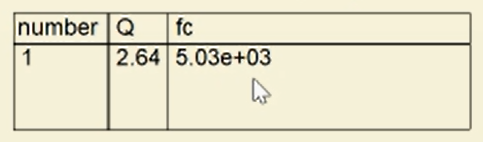
このようにそれぞれのパラメータが、シミュレーション結果に対してどのような影響を与えているかリアルタイムで確認できるのがパラメータチューニングの素晴らしいところです。
はじめはよくわからなかった回路も、チューニングしていくことで少しずつ自分のものにしていけるでしょう。
おわりに
というわけで、QucsStudioによる「AC解析」の解説は終了です。
はじめて回路シミュレーションする方にもお試しいただけるように、丁寧に手順を説明したつもりですがいかがでしたでしょうか?
いまいち理解できなかったという方は、書籍の方でより詳しく解説していますので、そちらを参照いただけるとよいかと思います。
今回は以上です。
最後までお読みいただき、ありがとうございました。

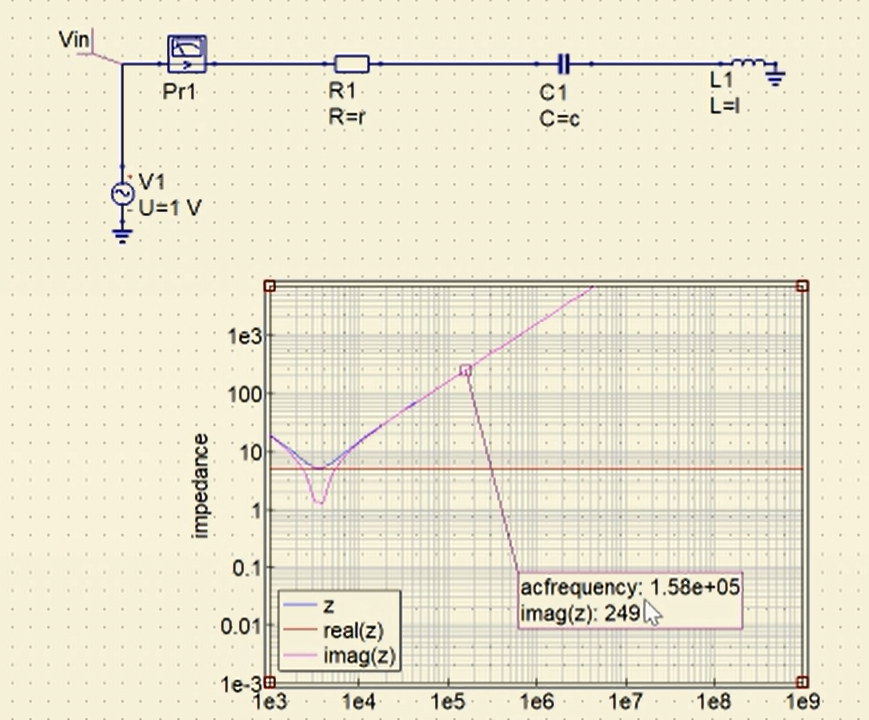


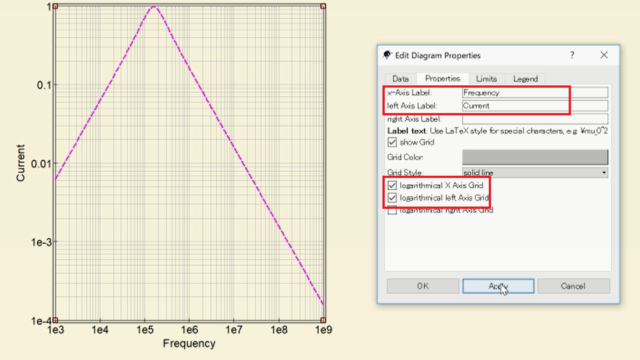
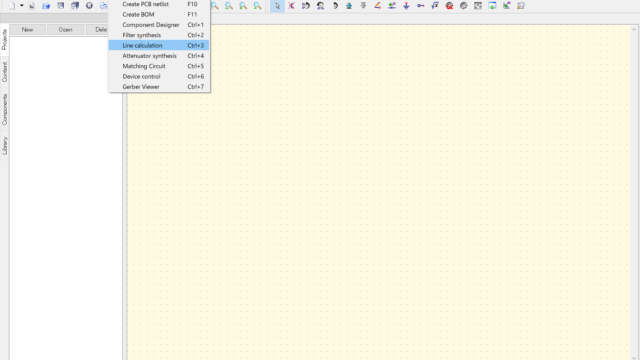

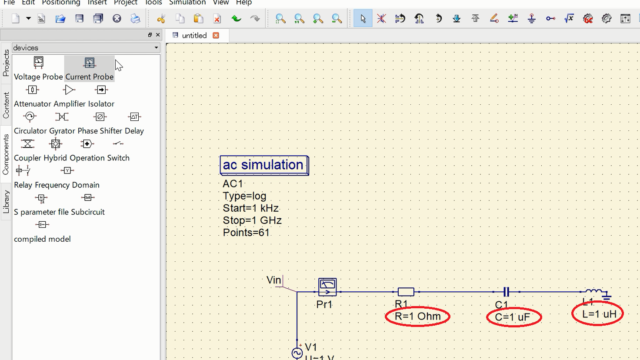
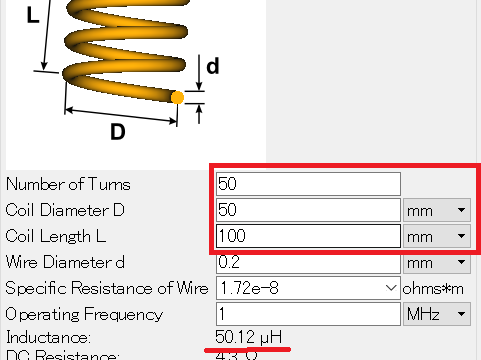
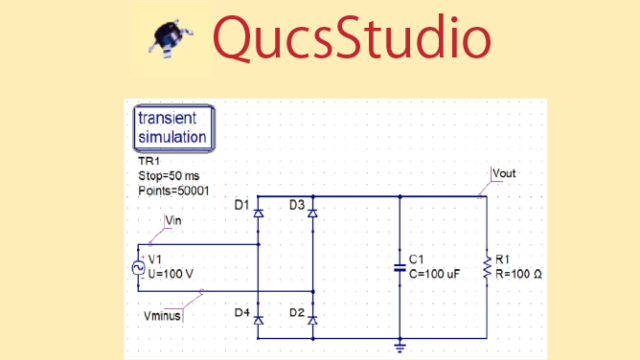



いつも大変参考にさせていただいております。
Qucsstudioの使い方について質問ですが、サブサーキット内のパラメータに変数をおいて
パラメトリック解析をする方法がありましたらご教示ください。
サブサーキットのパラメータ解析は実行したことがないのでわかりませんが
サブサーキットを1つの素子として呼び出して使用している性質上、パラメータ解析はできないような気がします。
試す機会がありましたら、またご報告しますね。